VSCode+LaTeX配置
如题,overleaf崩在汇报前一秒,火速转到本地编辑器,设置过程中一些小小壁垒,记录一下
- 很详细的手把手教学,基本覆盖完整流程,教程简单且详细
- 对上述教程的视频版讲解包含了适当补充,全站最详细的LaTex环境配置
文献问题:正文引用处出现[?],参考文献也不显现
- 确定\end{document}的语句位置问题没有问题,顺序不要错了
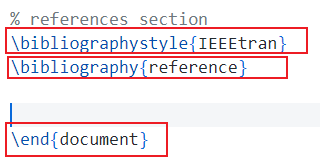
2.bib文件放置, 和.tex在同一层级

- Recipe编译
英文和中文的编译链路不一样,上面的两个配置教程里都包含了中文,按照教程里选择xelatex->bibtex->xelatex*2 英文论文就会出现问号
参考Yonggie的博客编译的时候选pdflatex->bibtex->pdflatex*2,参考文献就会正常交叉引用
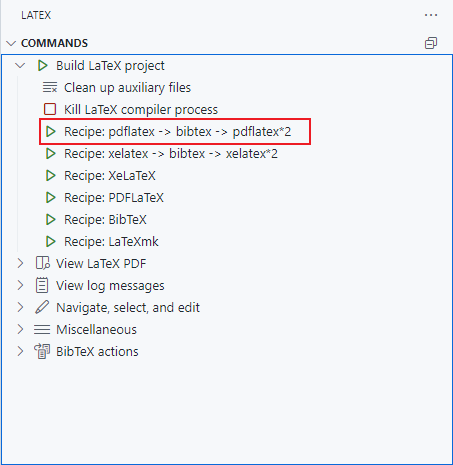




















 1万+
1万+

 被折叠的 条评论
为什么被折叠?
被折叠的 条评论
为什么被折叠?








